隐藏是文件的一种属性,电脑中有很多隐藏文件占据着我们的内存,也有一些隐藏的病毒文件。偶尔打开隐藏文件夹进行排查一下也是非常有必要的。今天,我就将打开win10系统打开隐藏文件夹的方法分享给你们
win10系统如何打开隐藏文件夹呢?电脑中隐藏了很多我们所不知道的文件夹,一般这些文件是受系统保护的,很多朋友有时候需要进行设置,却不知怎么打开这些隐藏文件。下面我就教大家打开隐藏文件夹的方法
win10系统怎么打开隐藏文件夹
1、打开资源管理器
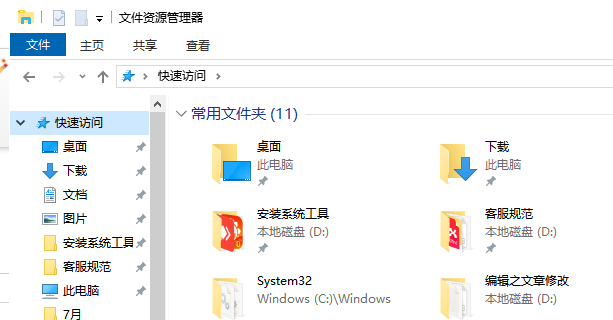
文件夹电脑图解-1
2、勾选隐藏的项目复选框,即可查看各磁盘的隐藏文件
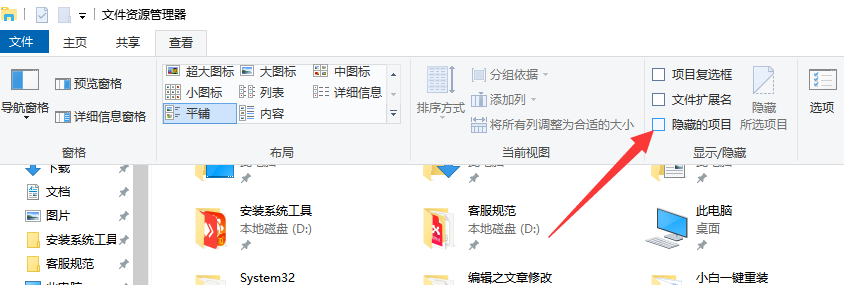
隐藏电脑图解-2
3、也可以点击最右侧的选项
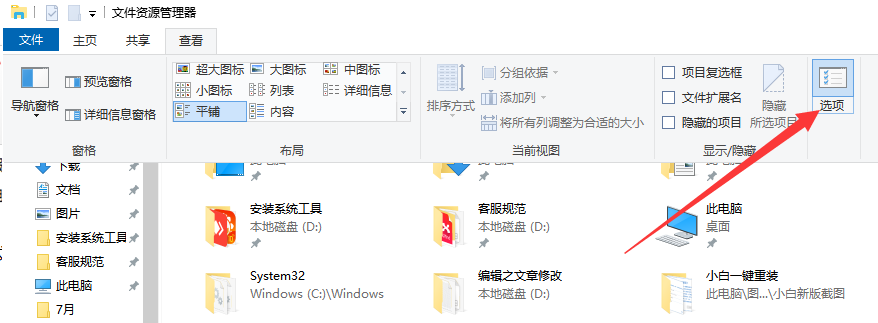
文件夹电脑图解-3
4、打开文件夹选项,点击查看,高级设置下找到显示隐藏的文件、文件夹和驱动器,选中后点击确定即可
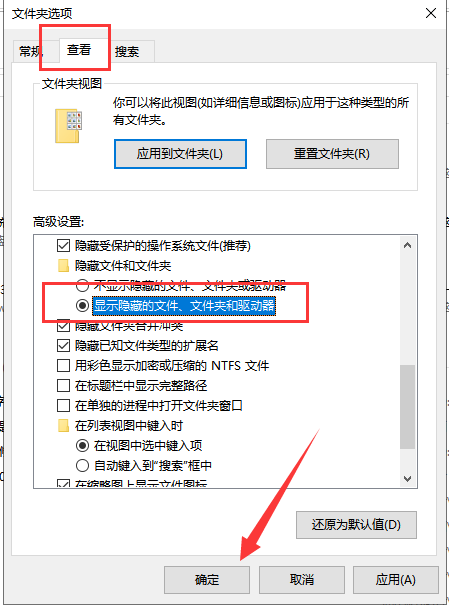
文件夹电脑图解-4
以上就是win10系统打开隐藏文件夹的详细介绍了,是不是很简单呢?